
Harry James
0
3876
932
 Je me souviens de la toute première fois où j'ai découvert l'utilité de la barre de recherche de Firefox. Jusqu'à tout juste avant, tous mes ébats de recherche sur le Web ont commencé par une navigation vers Google, par URL, puis par ma recherche. Pouvoir franchir une étape du processus a vraiment ses avantages, et en particulier lorsque ce processus est aussi courant que la recherche sur le Web..
Je me souviens de la toute première fois où j'ai découvert l'utilité de la barre de recherche de Firefox. Jusqu'à tout juste avant, tous mes ébats de recherche sur le Web ont commencé par une navigation vers Google, par URL, puis par ma recherche. Pouvoir franchir une étape du processus a vraiment ses avantages, et en particulier lorsque ce processus est aussi courant que la recherche sur le Web..
Vous savez tous de quelle barre de recherche je parle. En supposant que vous soyez actuellement sur Firefox, jetez un coup d'œil vers le haut, puis vers la droite. Il est fort probable que vous utilisiez Google (comme il se doit) pour effectuer une recherche. Vous pouvez changer cela en n’importe quel moteur de recherche. En dehors de cela, la barre de recherche est assez simple. Dans cet article, j'aimerais vous montrer deux façons nouvelles et intéressantes d'améliorer ses fonctionnalités..
Searchbar Autosizer [N'est plus disponible]
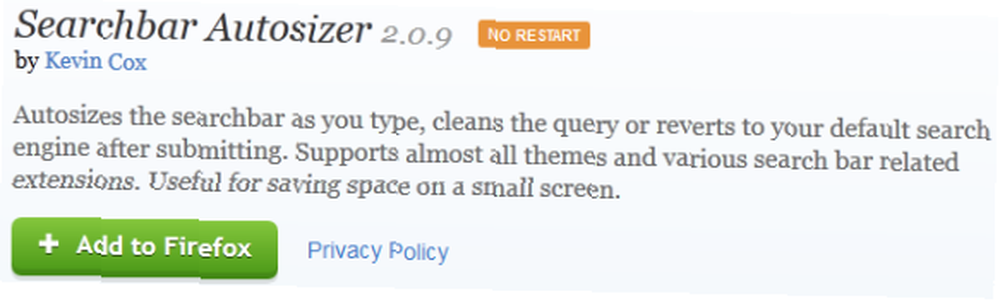
Barre de recherche automatique est un add-on qui fonctionne pour la dernière version de Firefox. Mais pourquoi est-ce cool? Il est très important de disposer de beaucoup d'espace entre vos barres et vos menus, surtout si vous utilisez une résolution réduite. Searchbar Autosizer s'assure que la barre de recherche de Firefox ne prend que l'espace nécessaire.

Il n’est pas très logique d’avoir une barre comme celle de la recherche dans une largeur statique. Peu importe le nombre de caractères que vous saisissez, Searchbar Autoresizer adaptera la zone de saisie à votre texte..
Vous pouvez le configurer pour qu'il s'adapte progressivement à votre texte, s'agrandisse à la première frappe ou reste toujours à la même largeur. C'est un add-on incroyablement simple, mais vous remarquerez certainement son efficacité si vos barres sont un peu encombrées lorsque vous utilisez ce navigateur. C'est très léger, aussi.
Rechercher dans un nouvel onglet
C'est l'un de mes préférés et l'un des réglages les plus sous-estimés disponibles pour Firefox. Allez dans votre barre d'adresse, tapez à propos de: config, et appuyez sur la touche Entrée. Si un message d'avertissement vous est présenté, n'hésitez pas à continuer. Vous devriez voir un petit quelque chose comme ça:
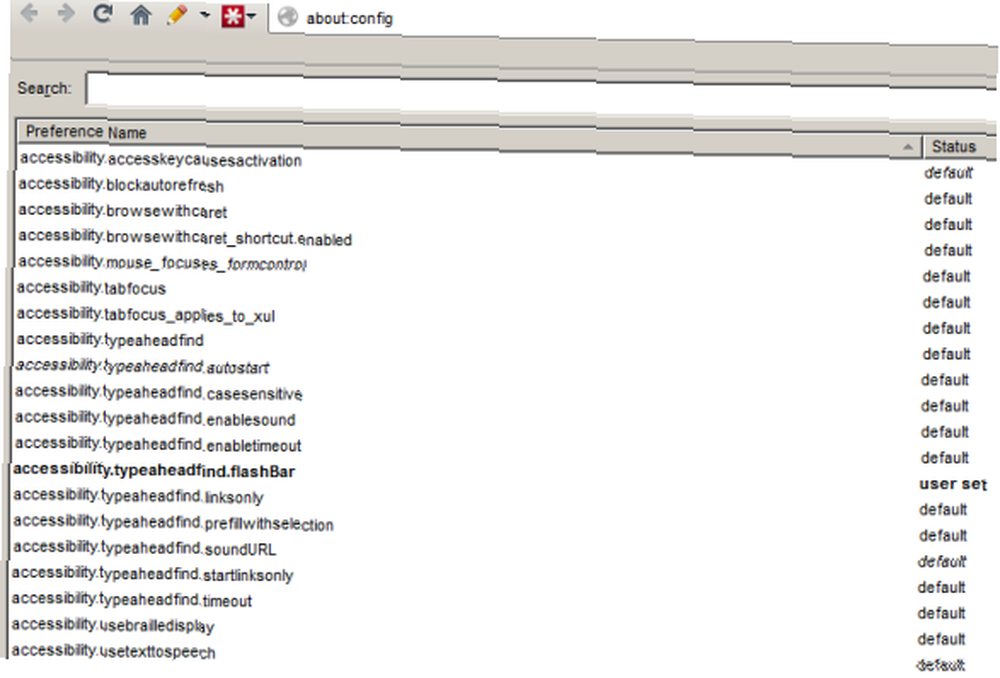
Dans la barre de recherche de cette capture d'écran, tapez ce qui suit: browser.search.openintab. Il devrait s'agir d'un ensemble booléen faux. Allons-y et basculons ça.
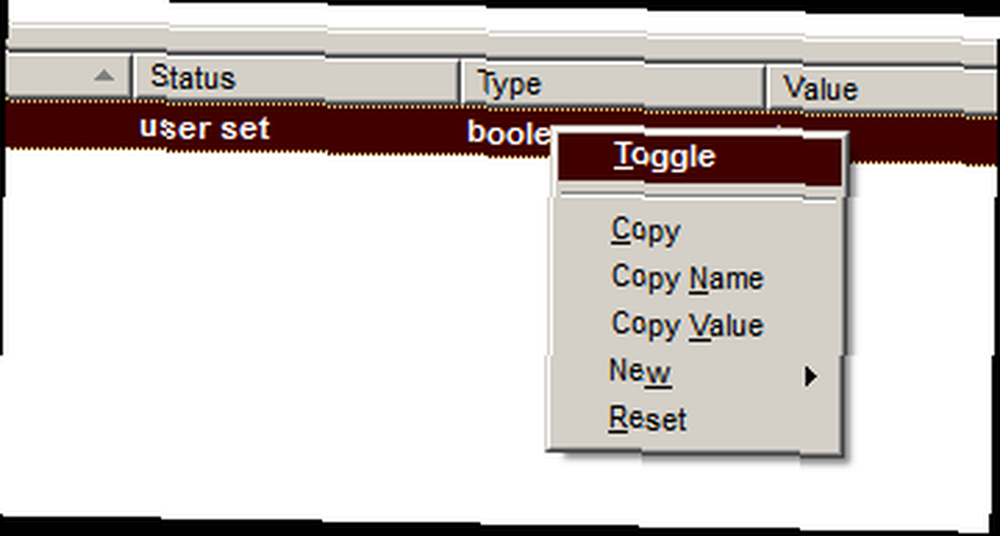
Une fois que la valeur booléenne est définie sur true, vous devez redémarrer votre navigateur pour ressentir les effets. Allez-y et tapez quelque chose dans votre barre de recherche, appuyez sur Entrée, et vous remarquerez que vos résultats de recherche s'ouvriront automatiquement dans un nouvel onglet, au lieu de déranger votre onglet déjà ouvert..
Soyez avisé que cette astuce peut prendre un peu de temps pour s'y habituer. Cela fait des mois que j'ai fait le changement et je me surprends encore à ouvrir un nouvel onglet, puis à utiliser ma barre de recherche (ce qui crée un onglet supplémentaire inutilisé)..
Voilà. Deux changements simples qui offrent deux effets notables et intéressants. Les deux seront lancés sur n'importe quelle nouvelle installation de Firefox et j'espère que vous pourrez en profiter autant que moi! Faites-nous savoir dans les commentaires si vous avez d'autres modifications que vous souhaitez partager avec nous.











